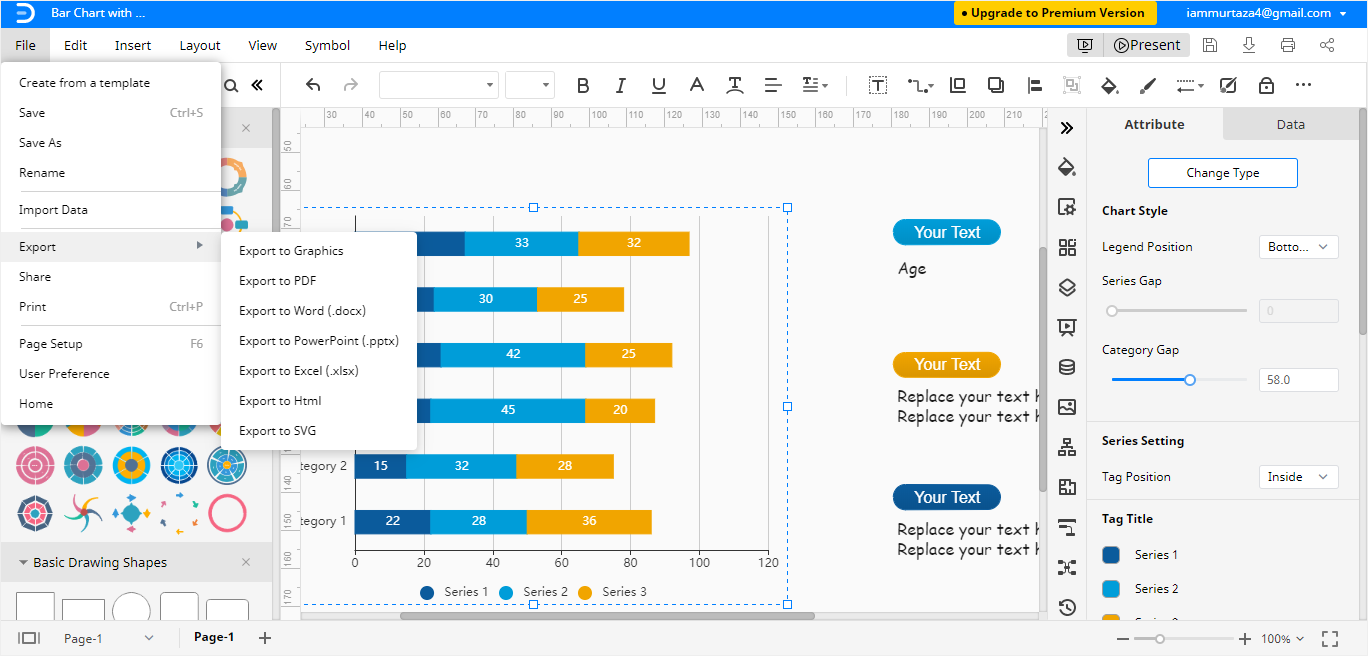Cómo Hacer un Gráfico de Barras en PowerPoint | EdrawMax Online
Una gráfica de barras se utiliza para comparar o seguir los cambios entre dos grupos a lo largo del tiempo. En una gráfica de barras, aparecen barras de diferentes alturas con diferentes grupos de datos. Cuanto mayor sea la longitud de una barra, mayor será su valor. Una gráfica de barras se presenta en dos ejes. Es fácil crear una gráfica de barras en PowerPoint.
Este artículo es una guía de ayuda sobre cómo hacer una gráfica de barras en PowerPoint y Edraw Max. Sigue estos pasos para aprender el proceso de hacer una gráfica de barras en PowerPoint.
Cómo Hacer una Gráfica de Barras en PowerPoint
EdrawMax
Software de diagramas todo en uno
Paso 1: Abre un Documento En Blanco en PowerPoint
Abre un documento de PowerPoint en blanco en tu computadora. PowerPoint puede ser utilizado como creador de gráficas de barras.
Paso 2: Selecciona la diapositiva donde está la gráfica de barras
Si quieres hacer una gráfica de barras en PowerPoint en tu presentación, ve a la diapositiva donde quieres hacer tu gráfica de barras. Ahora debes hacer clic en la pestaña Insertar de las barras de pestañas. Puedes ver la pestaña Insertar en la siguiente imagen.
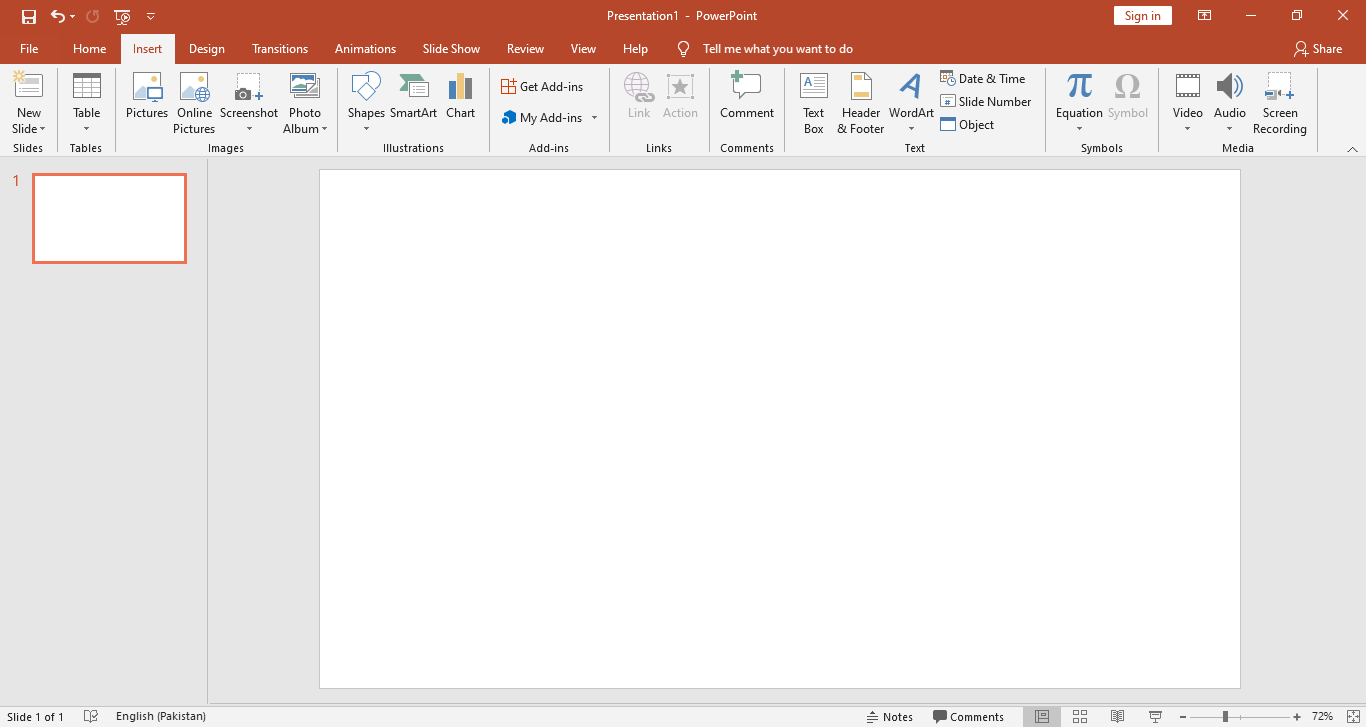
Paso 3: Inserta una Gráfica de Barras
Desde la pestaña Insertar verás la sección Ilustraciones . Haz clic en el botón Gráfica para insertar una gráfica de barras en PowerPoint. Cuando hagas clic en la pestaña Gráfica, se abrirá un cuadro de diálogo. En el cuadro de diálogo, tendrás que seleccionar el tipo de gráfica que quieres hacer. Aquí elegimos la gráfica de Barras .
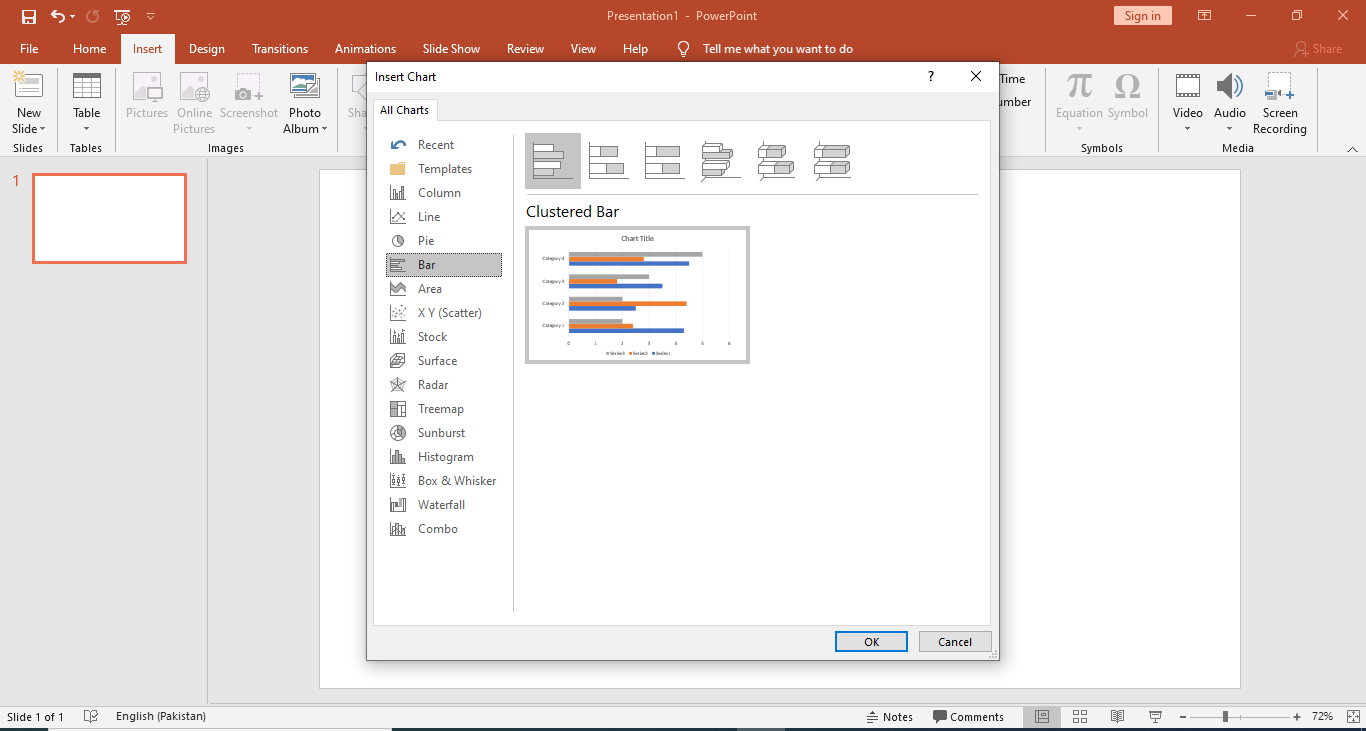
Paso 4: Haz tu Propia Gráfica de Barras
Entonces, la gráfica de barras se abrirá en la diapositiva de PowerPoint. Puedes ver la gráfica de barras en la siguiente imagen. Ahora que has abierto la barra de Gráficas, puedes editar la plantilla según tus necesidades. Puedes editar el nombre de las categorías y también añadir más categorías. Los valores que se presentan en la plantilla son predefinidos y tendrás que cambiar los valores por los tuyos. Para editar los valores, haz clic en las casillas de las columnas de las series y sustituye los valores predefinidos por los tuyos. Desde Columnas en el editor, puedes añadir más series de barras y cambiar también los nombres de las series.
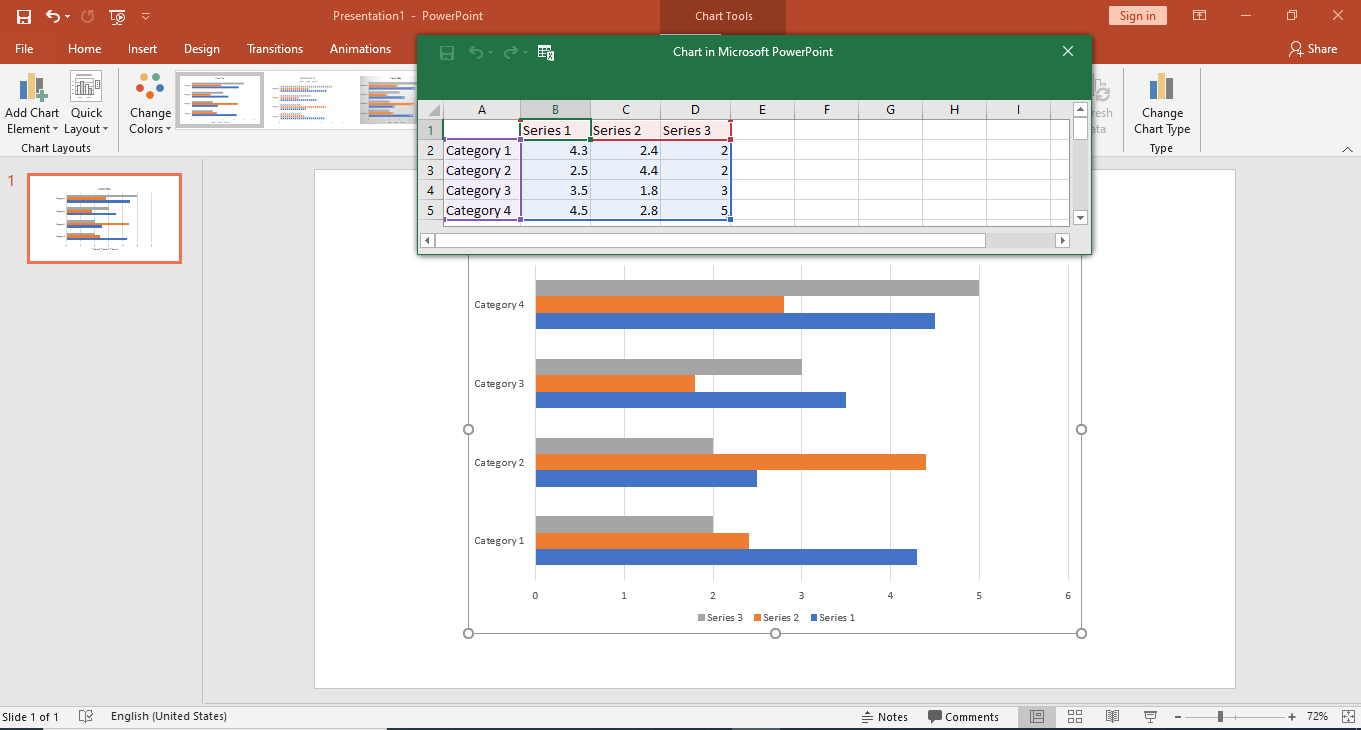
Cómo Hacer una Gráfica de Barras en Edraw Max
Paso 1
Inicia sesión en tu cuenta de Edraw Max. Edraw Max es una herramienta en línea para diseñar gráficas y se puede utilizar como creador de gráficas de barras en línea. Si quieres crear una gráfica de barras y no tienes una cuenta en Edraw Max Online, regístrate gratis.
Paso 2
Después de entrar en tu cuenta, encuentra la pestaña Nuevo justo debajo de tu correo electrónico. Haz clic en la pestaña Nuevo y se abrirá el menú. En la lista de Nuevo, selecciona la pestaña Gráficas y Diagramas . Al hacer clic en la pestaña Gráficas y Diagramas ,aparecerá el panel en la ventana lateral.
Desde el menú de Gráficas y Diagramas , selecciona la pestaña Barra . Luego algunas plantillas de gráficas de barras y Crear Nueva pestaña (signo "+" grande) aparecerán en el panel inferior. Puedes crear una gráfica de barras utilizando una plantilla o hacer una gráfica desde cero.
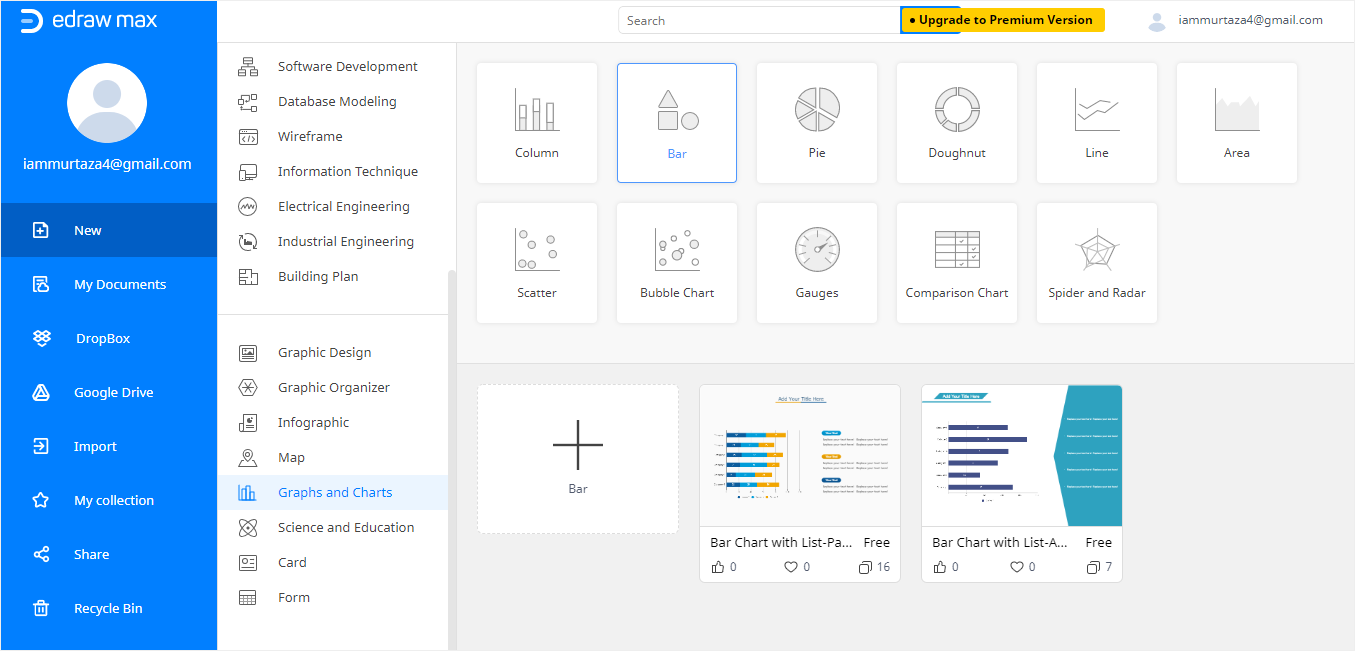
Paso 3
Cuando haces clic en una plantilla, ésta se abre en una nueva ventana. En el editor, puedes modificar la plantilla para adaptarla a tus necesidades.
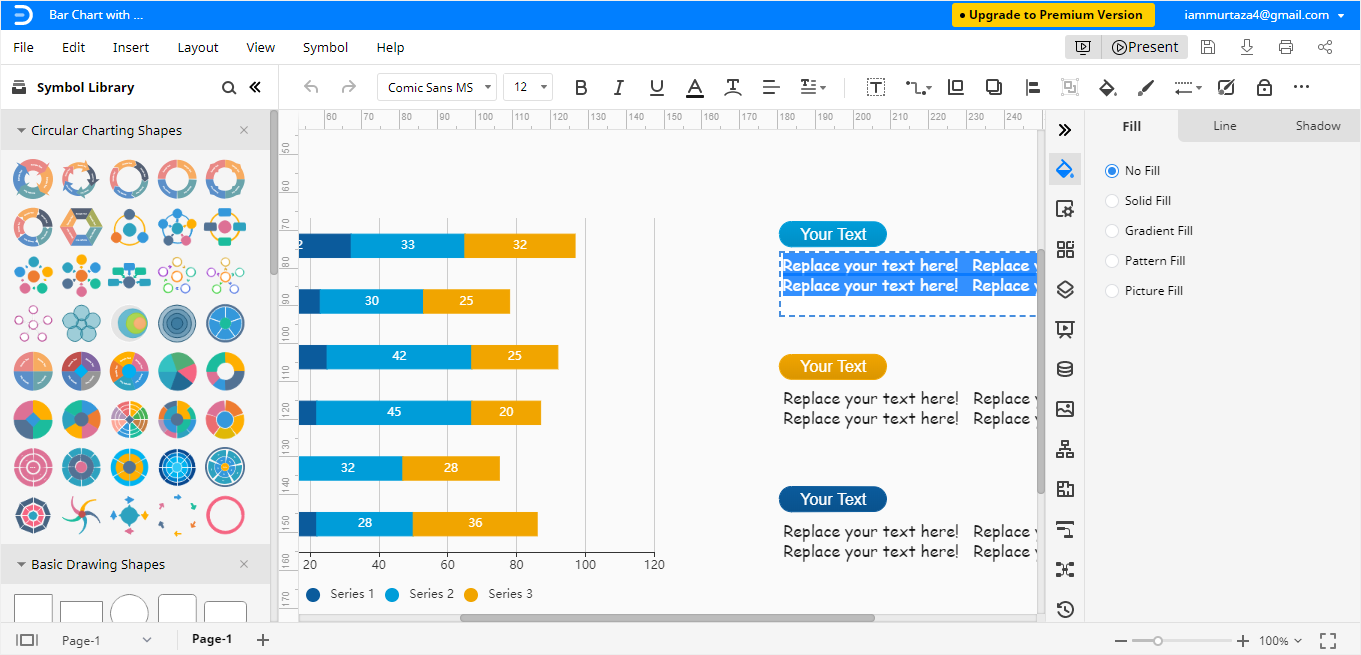
Paso 4
Si quieres cambiar el tipo de gráfica, ve al panel de Atributos y luego haz clic en la opción Cambiar Tipo .
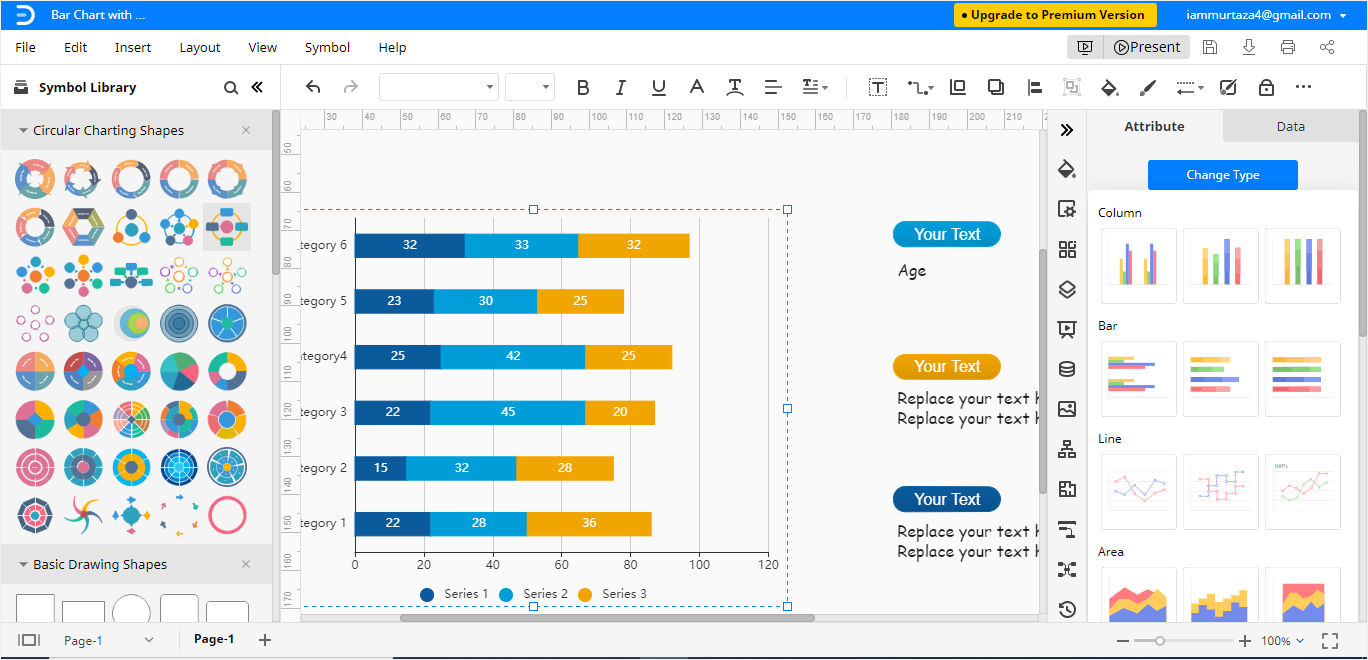
Si quieres cambiar el tipo de gráfica, ve al panel de Atributos y luego haz clic en la opción Cambiar Tipo .
Para editar las series y categorías de los datos, dirígete al panel de Datos y se abrirá una ventana del editor donde podrás ingresar tus datos. Puedes añadir más series y categorías, así como editar los diferentes valores de las series y categorías.
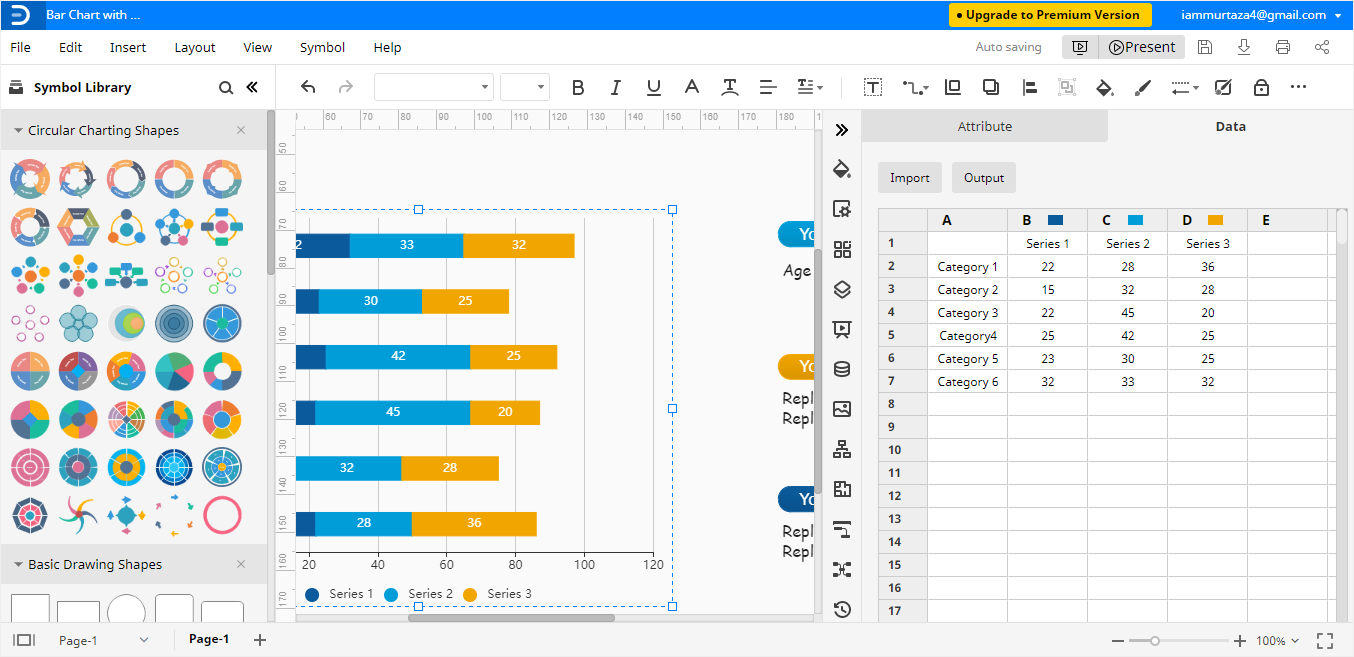
Cómo Exportar una Gráfica de Edraw como Archivo de PowerPoint
Después de crear tu gráfica de Barras en Edraw Max, puedes guardarla en diferentes formatos. Si deseas guardar tu gráfica de barras en formato PowerPoint, es un proceso fácil de dos pasos. Sigue estos pasos para guardar tu gráfica de barras en formato PowerPoint.
Haz clic en Archivo en la esquina superior izquierda, selecciona Exportar en el menú desplegable, luego elige Exportar a PowerPoint (.pptx), y tu gráfica de barras se guardará como archivo de PowerPoint en tu computadora.